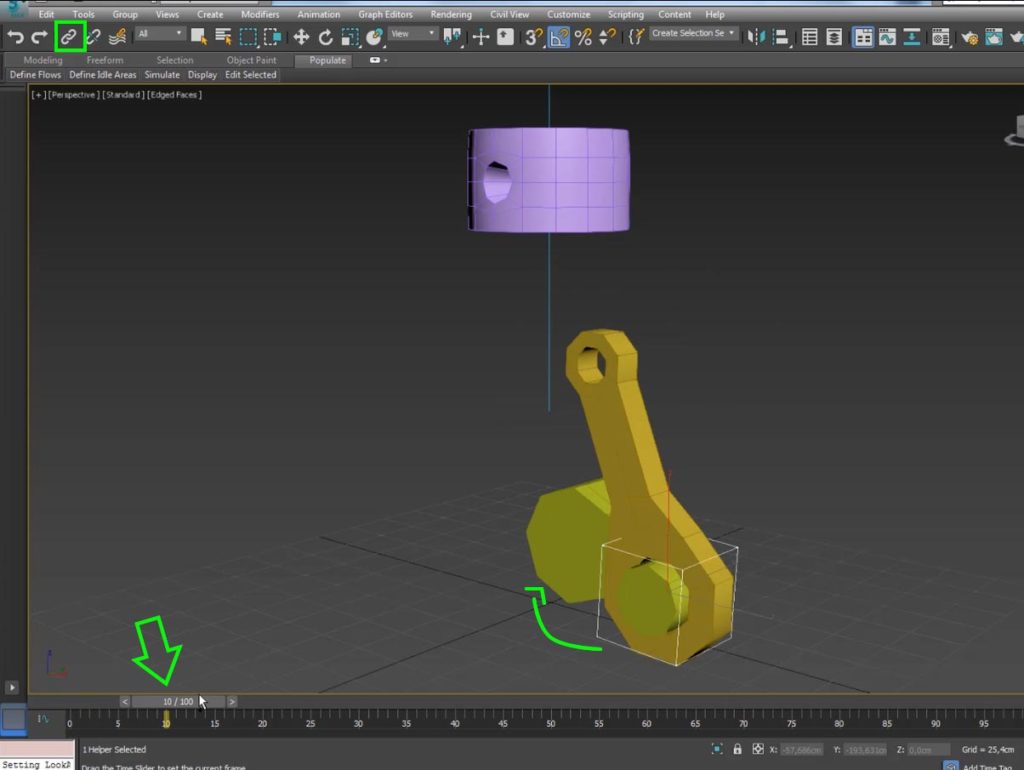Como Animar Eixo Virabrequim no 3ds Max

Com auxílio da ferramenta Select And Link, junte o eixo 02 ao eixo 03.
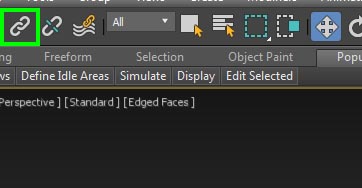
Agora faça uma animação do eixo 03 girando 360º graus com o Auto Key ativado. Role a animação na timeline até o Frame 30 e gire o modelo em 360º no eixo que desejar que aconteça a animação.

Com o eixo 02 selecionado, vá em Animation > Constraint > Look At Constraint e ligue-o ao Pistão (Eixo 01).
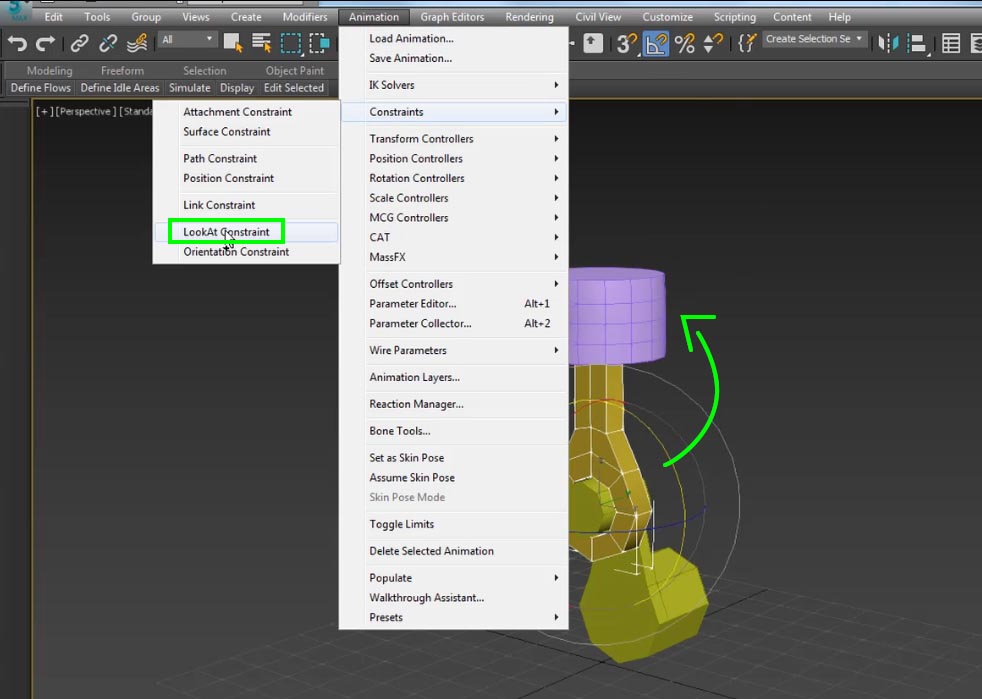
Isso fará com que a biela (eixo 02) sempre aponte para o pistão (eixo 01). Caso a posição da biela esteja errada, vá nas propriedades no painel ao lado e mude o Axis para outra direção.
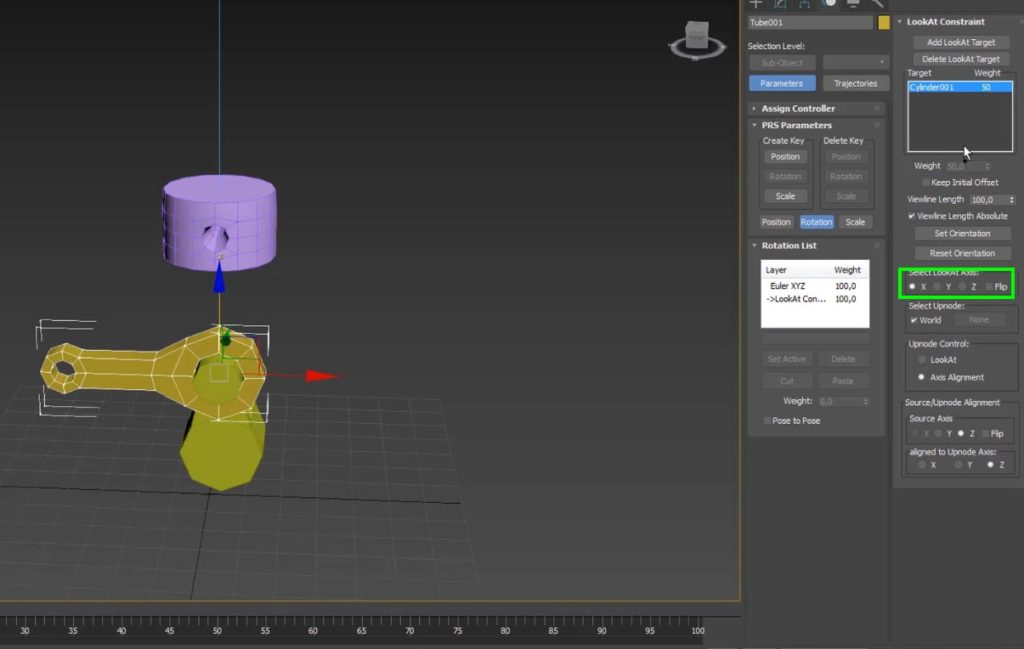
Se quiser saber mais sobre os Link’s Constraint recomendamos que veja Como Criar Olho 3D com Animação 3ds Max.
Agora devemos criar um novo objeto de suporte para esta animação. Usaremos uma Dummy por ser leve e não aparecer na renderização.
Para criar uma Dummy vá em Create > Helpers > Dummy e adicione uma dummy a vista perspectiva. Em seguida alinhe a dummy ao eixo 02 (biela) com ajuda da ferramenta de alinhamento align (ALT+A).

Novamente, usando a ferramenta de ligação Select And Link ligue a dummy ao (eixo 03 (Virabrequim).
Note que ao mover a timeline a dummy acompanha o eixo.